E’ possibile registrare il video delle conferenze fatte su Google Meet ma solo nei piani a pagamento
Con le piattaforme di videoconferenza che diventano sempre più potenti ed evolute, ecco che la sfida tra i giganti è appena iniziata e tra Meet, Zoom, Skype, Teams e molti altri c’è davvero l’imbarazzo della scelta. Tutti i servizi si differenziano per le funzioni, l’integrazione e la facilità di utilizzo ed in questo articolo andremo a vedere come è possibile registrare una video conferenza fatta con Google Meet.
Infatti se su Skype è possibile farlo solo sulla versione Business, che in Office 365 è sostituito da Teams (dove è possibile registrare), anche la piattaforma di Google permette di registrare le video chiamate anche di gruppo. Google Meet ha tra le funzionalità disponibili quella di avviare la registrazione delle chiamate che ma solo nelle versioni a pagamento e a determinate condizioni che andiamo a vedere di seguito.
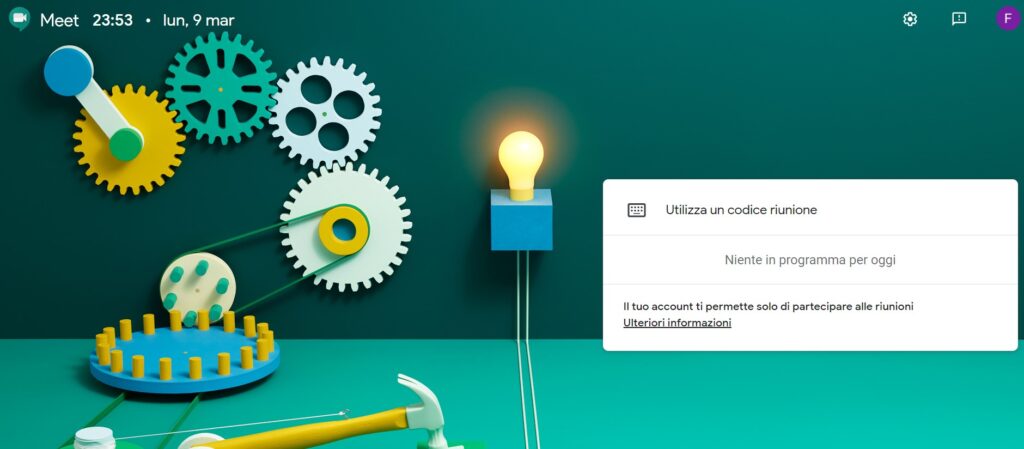
Vi ricordo che registrare le chiamate è sempre utile per rivedere e risentire ciò che si è detto, ma tutti devono essere concordi che la chiamata verrà registrata con la possibilità di rivederla quando si vuole. Dunque dovete valutare anche questi aspetti burocratici, ma vediamo come si fa per registrare le chiamate su Meet.
Come registrare chiamate su Google Meet
La funzione di registrazione delle chiamate su Meet è disponibile solo nei piani a pagamento, e previo il consenso dell’amministratore dell’account. Per abilitare la registrazione delle video conferenze su Google Meet dovete seguire alcuni semplici passaggi:
- Accedere alla console di amministrazione Google
- Andare in Applicazioni
- Selezionare G Suite
- Poi trovare l’icona Hangouts Meet e Google Hangouts
- Cliccare su Impostazioni di Meet
- Cliccare su Registrazione e selezionare dal menu che si apre Consenti agli utenti di registrare le proprie riunioni
Ora ogni volta che qualcuno avvierà la registrazione della video chiamata su Meet, comparirà un messaggio “Chiedi il consenso” con due pulsante Rifiuta ed Accetta. Da notare come chiunque potrà avviare la registrazione della video chiamata ma se tutti non accettano non sarà possibile avviare la registrazione.
Una volta terminata la registrazione, questa verrà salvata su Google Drive che conterrà il file MP4 e sarà visibile a tutti i partecipanti. In pochi passi avremo avviato, interrotto e salvato la registrazione della video chiamata fatta su Google Meet e resa disponibile a tutti.
INDICE DEI CONTENUTI





































Lascia un commento
Visualizza commenti